Tutaj zarządzasz banerami, masz również możliwość przeglądu statystyk odwiedzin, aktywacji i dezaktywacji wyświetlania oraz edycji i usuwania banerów.
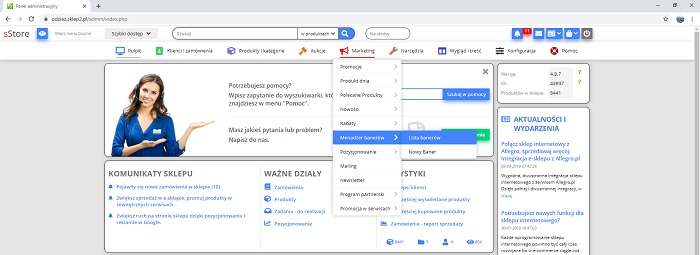
Dodawanie banera
Aby dodać nowy banner kliknij "Nowy Baner". Wyświetli się edytor dodawania banera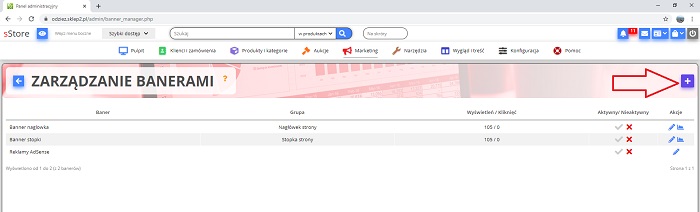
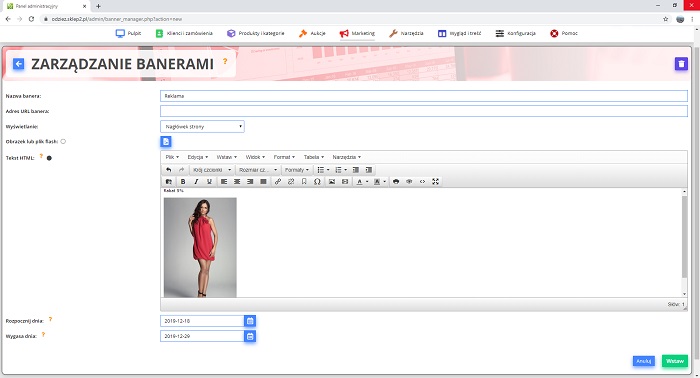
W polu "Nazwa banera" wpisz nazwę banera wyświetlaną w panelu administracyjnym i na stronie sklepu po najechaniu myszą na baner.
Adres url banera - tutaj masz możliwość wyświetlenia baneru z zewnętrznego adresu url
Wyświetlanie - miejsce wyświetlania banera na stronie sklepu np jeśli chcesz by baner został wyświetlony w stopce to wybieramy "stopka"
Obrazek lub plik flash- plik graficzny banera
Tekst HTML - edycja zawartości miejsca przeznaczonego na baner reklamowy
Dodatkowe informacje na screenie powyżej.
.............................................................................................................
Dodawanie banera z obrazka (zdjęcia)
Kliknij "Nowy Baner". Wyświetli się edytor dodawania banera. W polu "Nazwa banera" wpisz nazwę banera. Pole "adres url banera" zostaw puste. W polu "wyświetlanie" wybierz miejsce wyświetlania banera na stronie sklepu np jeśli chcesz by baner został wyświetlony w stopce to wybierz "stopka. Następnie zaznacz pole obok napisu "Obrazek lub plik flash"kliknij "przeglądaj" i wybierz z dysku obrazek. Teraz kliknij "wstaw" i gotowe.
Nowy baner pojawi się na stronie sklepu.
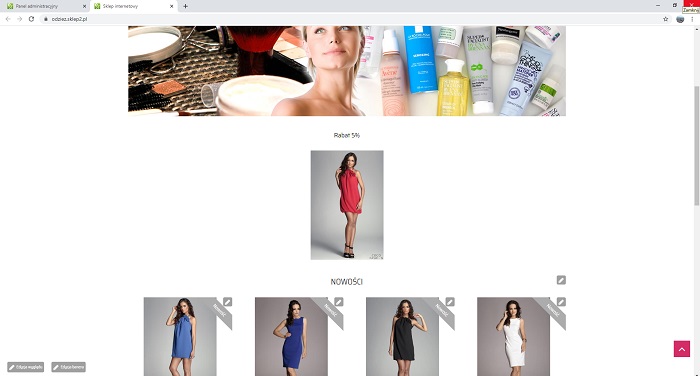
Dodawanie banera html
Dodawanie banera html odbywa się podobnie jak w przypadku banera z obrazka. Różnica jest taka że pole "Obrazek lub plik flash" zostawiasz puste i niezaznaczone a zamiast tego zaznaczasz pole obok napisu "Tekst HTML" i pracujesz w edytorze gdzie masz znacznie większe możliwości.
Edycja banera
Aby edytować baner kliknij "edytuj" (czerwony ołówek) obok jego nazwy po czym w okienku, które się pojawi znów kliknij "edytuj". Zostaniesz teraz przeniesiony do analogicznego okna jak w przypadku dodawania nowego banera. Dokonaj stosownych zmian i kliknij "aktualizuj" w celu ich zapisania.
Usuwanie banera
Aby usunąć baner kliknij "edytuj" (czerwony ołówek) obok jego nazwy po czym w okienku, które się pojawi kliknij "Usuń".





